
マイクロソフトはセキュリティを向上させるために、バグやさまざまなトラブルシューティングを排除するために、オペレーティングシステムの更新を定期的にリリースします。したがって、会社が作成して適時にインストールするすべての追加ファイルを監視することが重要です。この記事では、最新のアップデートのインストール方法やWindows 8から8.1の方法を調べます。
ウィントフ8を更新する
既に述べたように、あなたは2つのタイプの更新について学びます:Windows 8からのバージョンの最終バージョンへの切り替え、そして単に仕事に必要なすべての作業に必要なすべてのインストールを習得します。これはすべてシステムのスタッフの助けを借りて行われており、追加投資を必要としません。最新のアップデートのインストール
追加のシステムファイルをダウンロードしてインストールすると、介入なしで発生する可能性があり、それについてさえ知らないでしょう。しかし、それが起こらない理由であれば、ほとんどの場合は、無効な自動更新があります。
- 最初に行う必要があるのは、Windows Update Centerを開くことです。これを行うには、「コンピュータ」ラベルのPCMを押して「プロパティ」に進みます。ここで左メニューで、下の目的の行を見つけてクリックします。
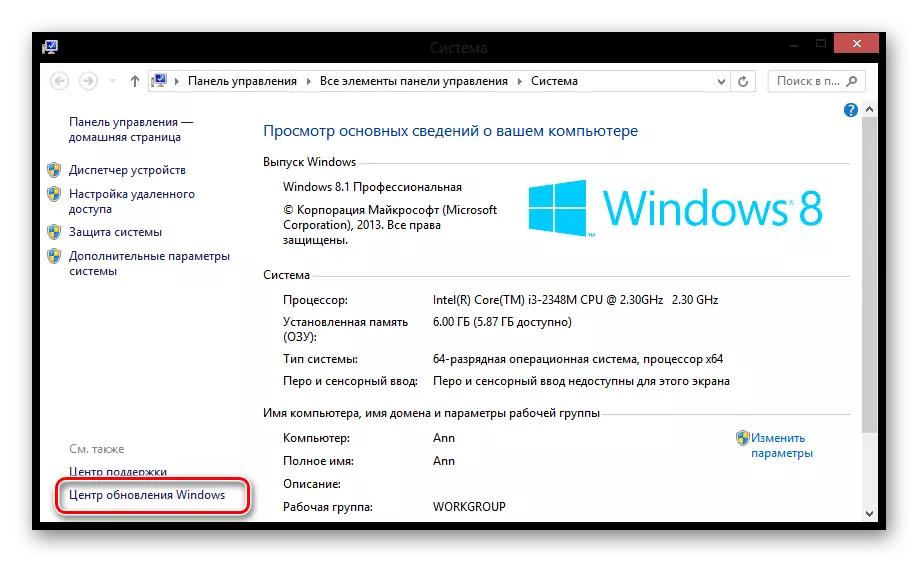
- 今すぐ左メニューの「アップデートの検索」をクリックしてください。
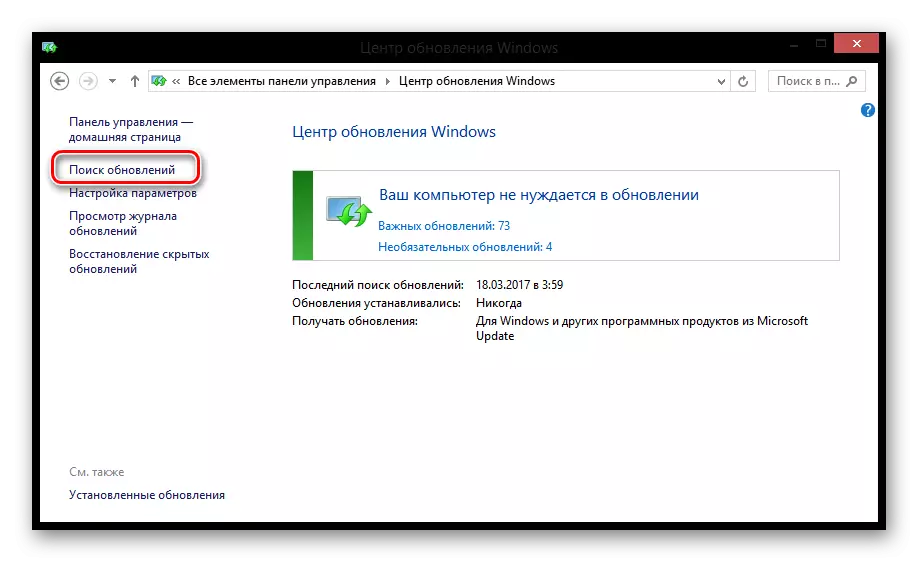
- 検索が完了すると、アップデートの数が表示されます。 「重要なアップデート」リンクをクリックしてください。
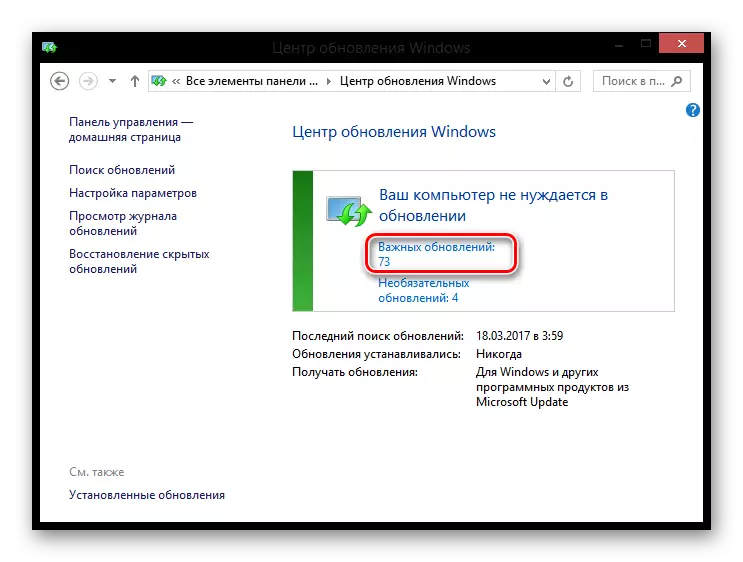
- ウィンドウが開き、デバイスにインストールするために推奨されるすべての更新が指定され、システムディスク上の空き容量の数が指定されます。各ファイルの説明をクリックするだけで読むことができます - すべての情報がウィンドウの右側に表示されます。 「インストール」ボタンをクリックしてください。
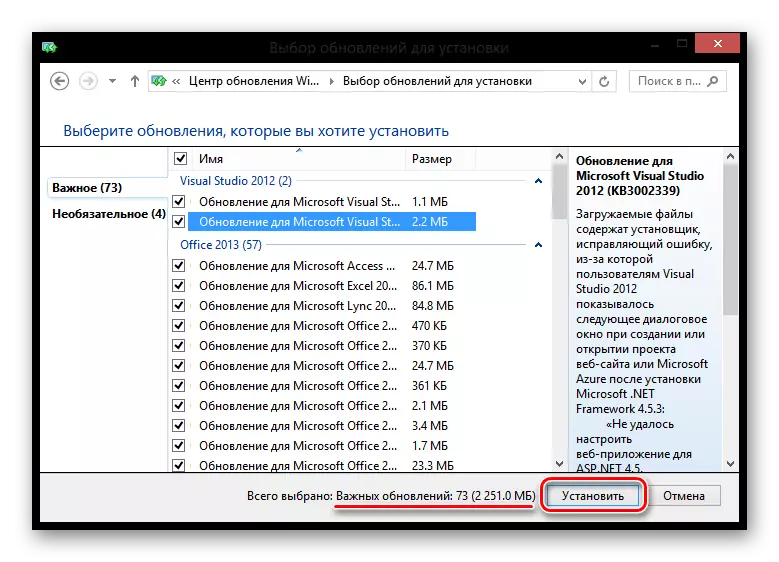
- ダウンロードプロセスを待ってアップデートプロセスをインストールしてから、コンピュータを再起動します。したがって、かなり長い時間がかかる場合があります。
Windows 8から8.1で更新されます
最近では、マイクロソフトは、Windowsオペレーティングシステム8のサポートが停止すると発表しました。したがって、多くのユーザーがシステムの最終バージョンに行きたい - Windows 8.1。店ではすべて無料で行われているため、あなたは再度ライセンスを購入するか、追加料金を支払う必要はありません。
注意!
新しいシステムに移動して、ライセンスを保存すると、すべての個人データとアプリケーションも残ります。システムディスク(少なくとも4 GB)に十分なスペースがあることを確認し、最新のアップデートがインストールされています。
- アプリケーションのリストで、「Windows Store」を見つけます。
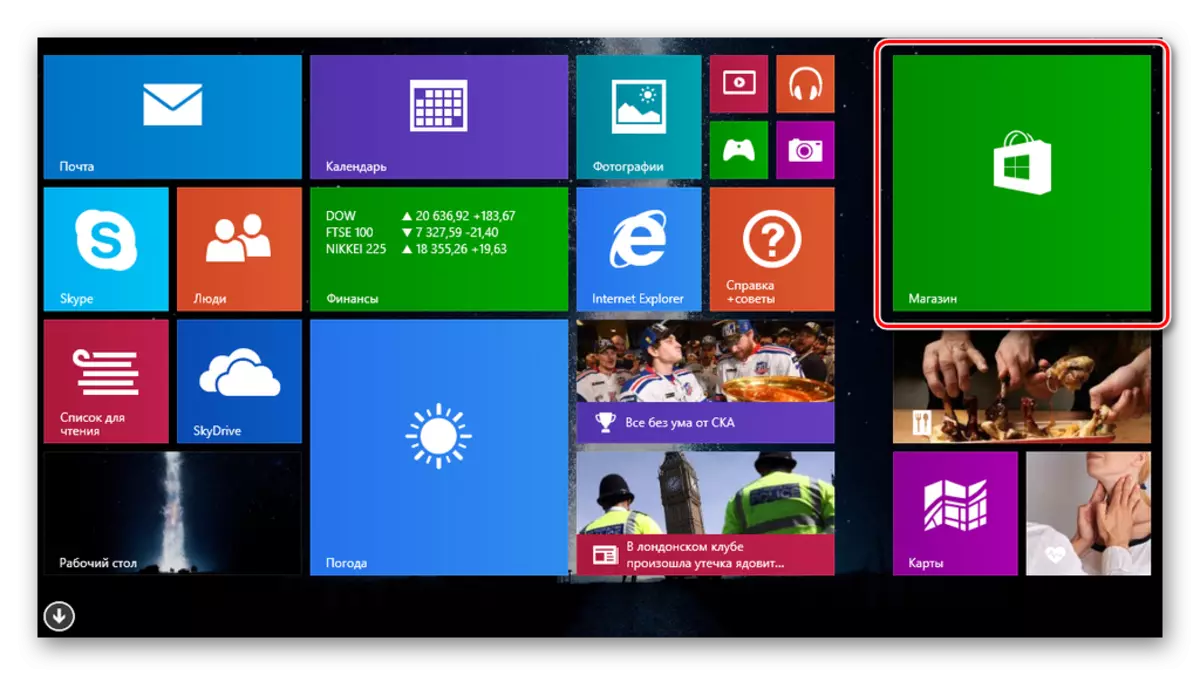
- 碑文の「Windows 8.1への無料アップグレード」の大きなボタンが表示されます。クリックして。
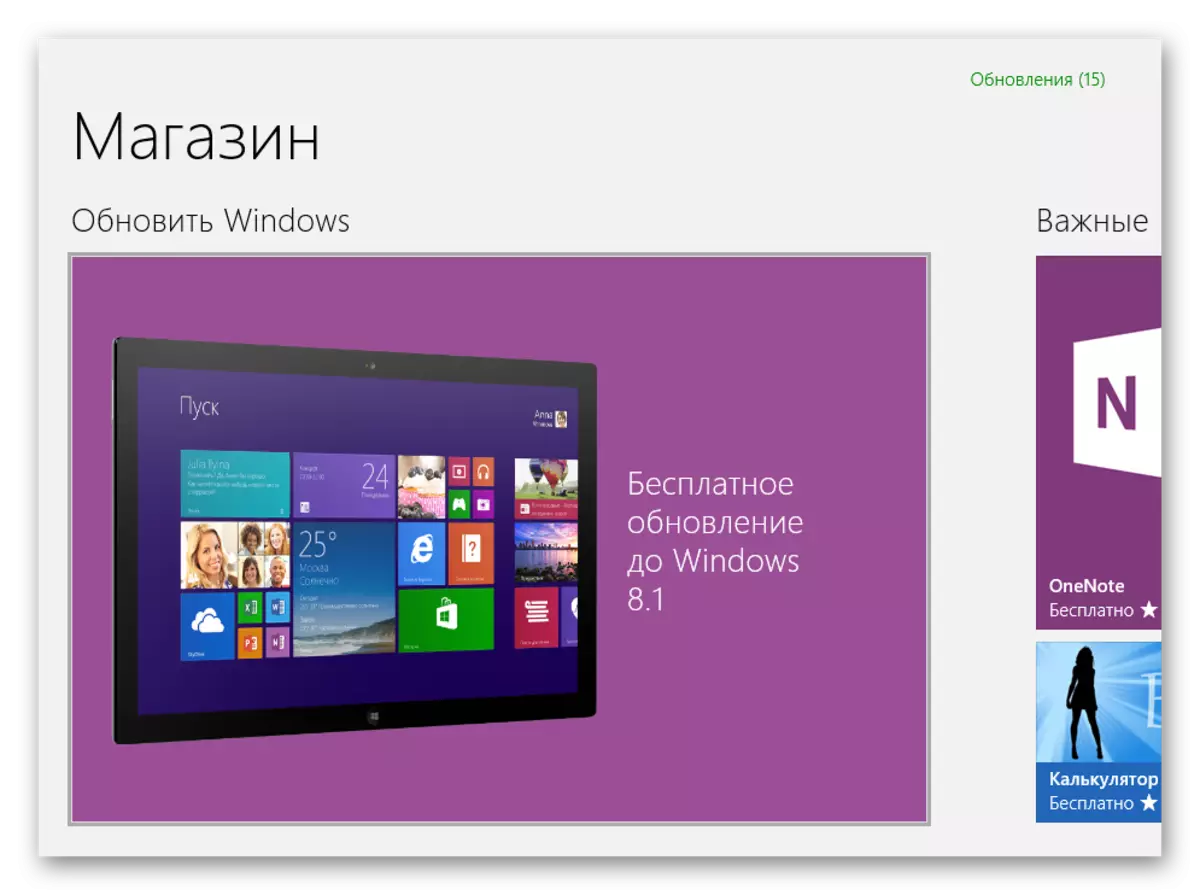
- 次にシステムをダウンロードするために提供されます。適切なボタンをクリックしてください。

- OSの起動とインストールを待ってから、コンピュータを再起動します。時間がかかるかもしれません。

- Windows 8.1を設定しているのは、今度はほんの数ステップです。まず、プロファイルのメインカラーを選択し、コンピュータ名を入力します。
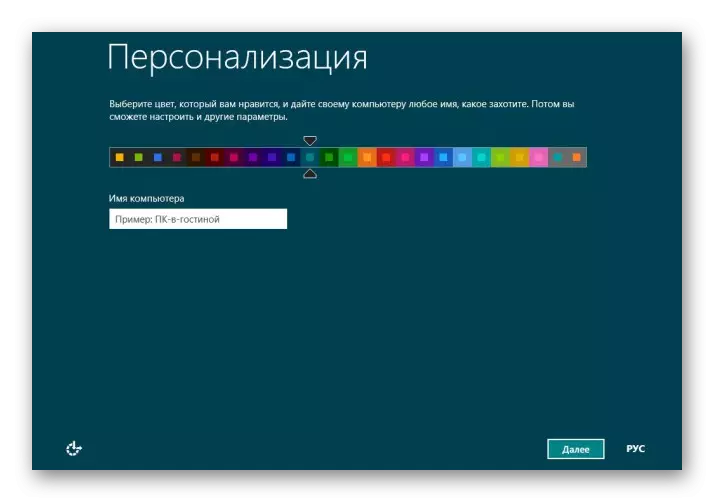
- 次にシステムパラメータを選択します。これらは各ユーザーに適している最適な設定であるため、標準を使用することをお勧めします。
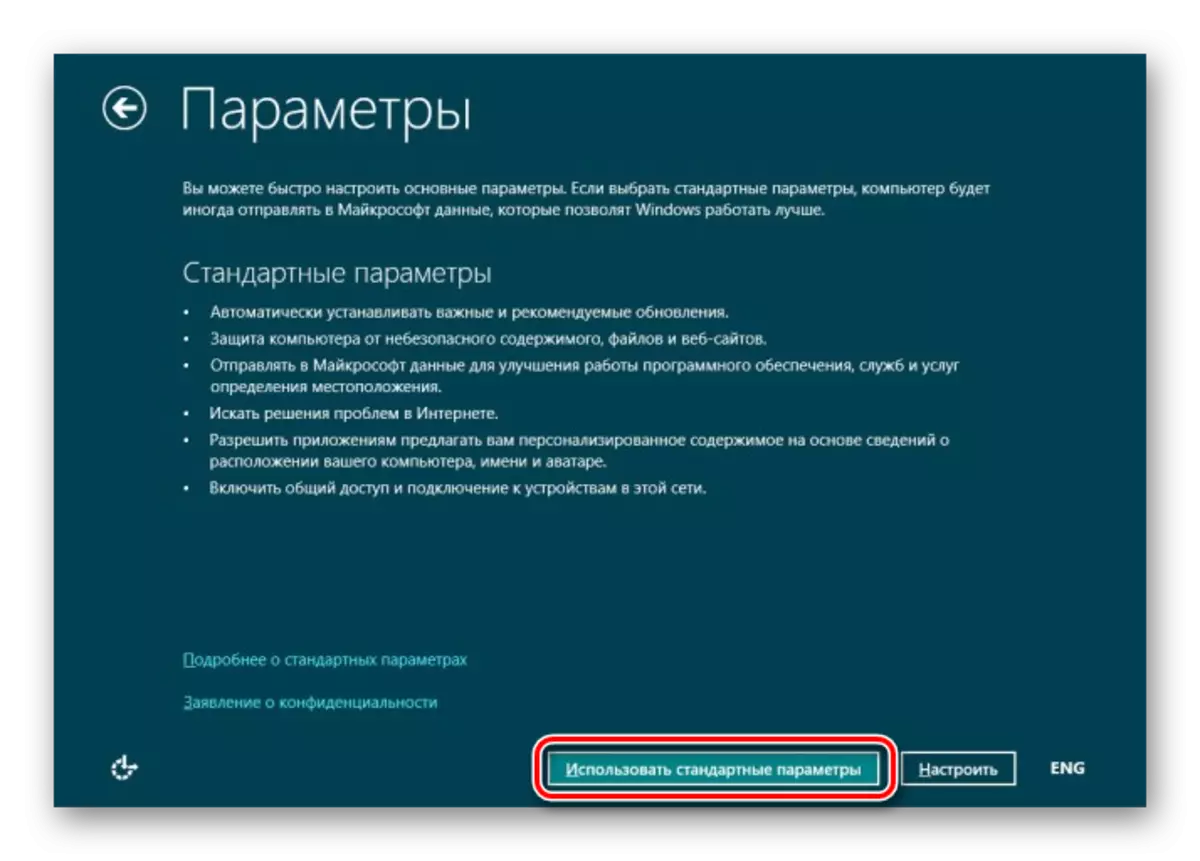
- 次の画面で、Microsoftアカウントにアクセスするように求められます。これはオプションのステップであり、アカウントをバインドしたくない場合は、[Microsoftアカウントなし]ボタンをクリックしてローカルユーザーを作成します。
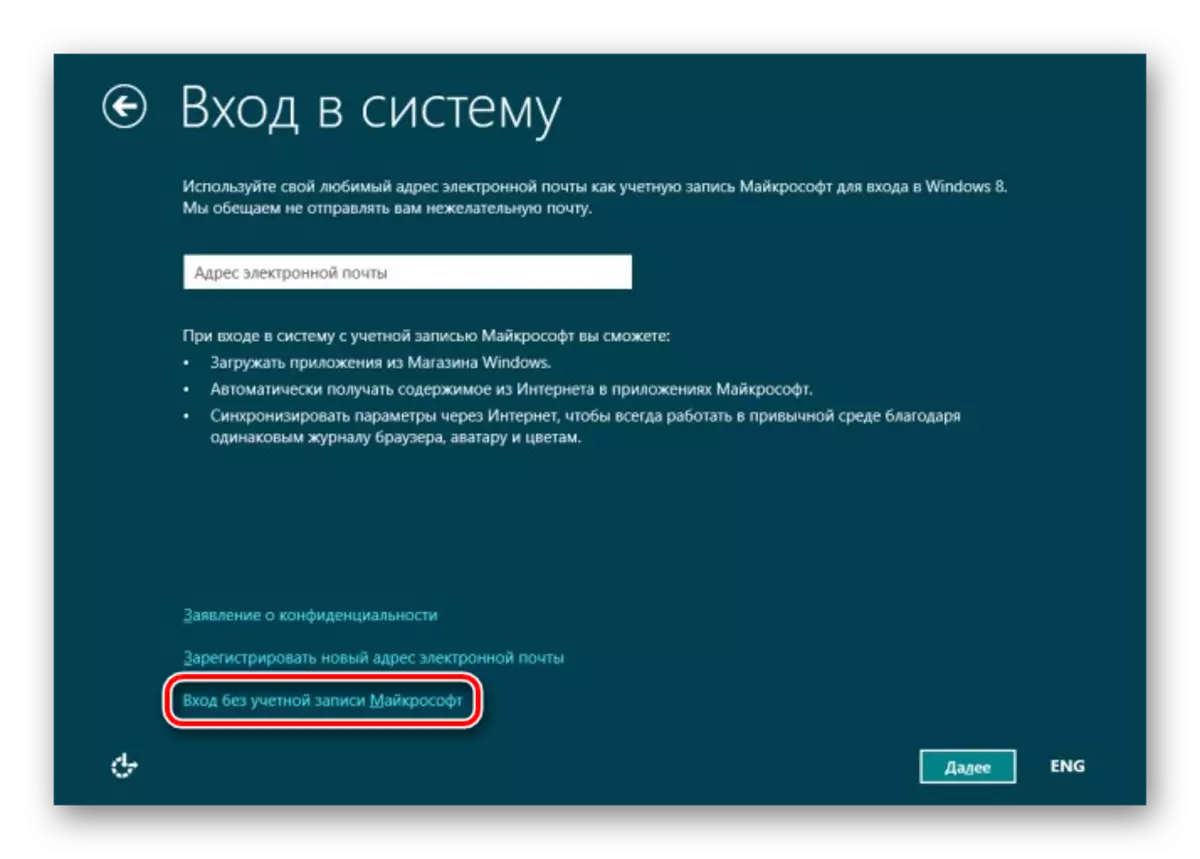
数分待って仕事の準備をすると、新しいWindows 8.1が入手されます。
したがって、すべての最新の8つのアップデートをインストールする方法、およびより快適にアップグレードし、Windows 8.1で働いていた方法を調べました。私たちはあなたを助けることができることを願っています、そしてあなたが何か問題を抱えているならば、コメントに書いてください、私たちは間違いなく答えます。
